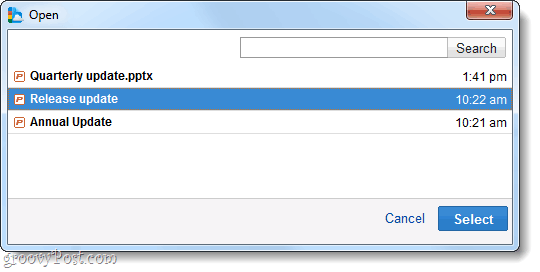Ako opraviť chybu Nedá sa pripojiť k App Store na iPhone
Ipad Mobilné Jablko Iphone Hrdina / / August 08, 2023

Publikovaný

Máte problém s pripojením k App Store a zobrazuje sa vám chyba „Nedá sa pripojiť k App Store“? Tu je návod, ako to opraviť.
Niekedy sa pri pokuse o stiahnutie aplikácie z App Store na iPhone alebo iPad zobrazí chybové hlásenie o pripojení. Chyba je nejasná a frustrujúca – tento problém „nedá sa pripojiť k App Store“ budete chcieť vyriešiť.
Existuje niekoľko príčin chyby; väčšina z nich je spôsobená problémami s pripojením k sieti. Môžu však existovať aj iné dôvody, napríklad zastaraný systém alebo nesprávne nastavenie času a dátumu.
V tejto príručke vám ukážeme, ako problém vyriešiť, aby ste do svojho zariadenia mohli získať potrebné aplikácie.
Skontrolujte svoje internetové pripojenie
Jedným z prvých miest, kde môžete začať s riešením problémov, je kontrola vášho internetového pripojenia. Na iPhone alebo iPade môžete skontrolovať niekoľko jednoduchých nastavení.
Zobrazte potiahnutím nadol z pravého horného rohu obrazovky Riadiace centrum a uistite sa, že sú zapnuté tlačidlá Wi-Fi a mobilných telefónov. Jednoduchý reset môžete vykonať prepnutím
Potom skontrolujte, či sa na webovú stránku dostanete zo Safari alebo iného prehliadača.
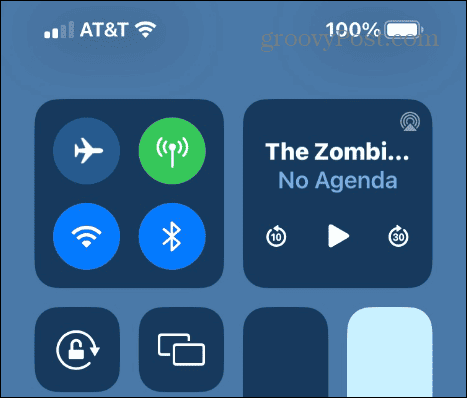
Vypnite VPN na zariadení
Ak používate a VPN na vašom iPhone, Páči sa mi to Súkromný prístup na internet, Apple môže považovať premávku za podozrivú a zablokovať vám prístup do App Store. Keď skontrolujete a je zapnutý, môžete vypnite VPN na svojom iPhone alebo iPade a skúste vstúpiť do obchodu.
Ak nechcete vypnúť VPN, skúste prepnúť servery na iné miesto a skúste sťahovanie znova.

Skontrolujte servery spoločnosti Apple
Dôvod, prečo nemáte prístup do App Store, nemusí byť vôbec vaša chyba. Servery Apple môžu byť mimo prevádzky. Apple má stránku, na ktorej môžete skontrolovať, či je problém na konci.
Zamierte na Stránka stavu systému Apple a skontrolujte, či je App Store alebo iné služby Apple v prevádzke. Ak je problém na konci spoločnosti Apple, budete musieť počkať a skúsiť to znova, keď bude znova v prevádzke.

Vypnite alebo reštartujte svoj iPhone
Rovnako ako počítač, vypnutie alebo reštartovanie vášho iPhone alebo iPad môže vyriešiť menšie chyby a do očí bijúce problémy.
Ak je vaše zariadenie v prevádzke niekoľko dní a nemôžete sa pripojiť k App Store, skúste ho reštartovať, aby ste problém vyriešili. Ak sa nechcete reštartovať, môžete telefón na niekoľko sekúnd vypnúť a znova zapnúť.
Spôsob vypínania alebo reštartovania telefónu sa medzi jednotlivými modelmi mierne líši. Ak si nie ste istí, zistite, ako na to vypnite alebo reštartujte iPhone 13 alebo vyššie alebo vypnúť resp reštartujte iPhone X, 11 alebo 12.
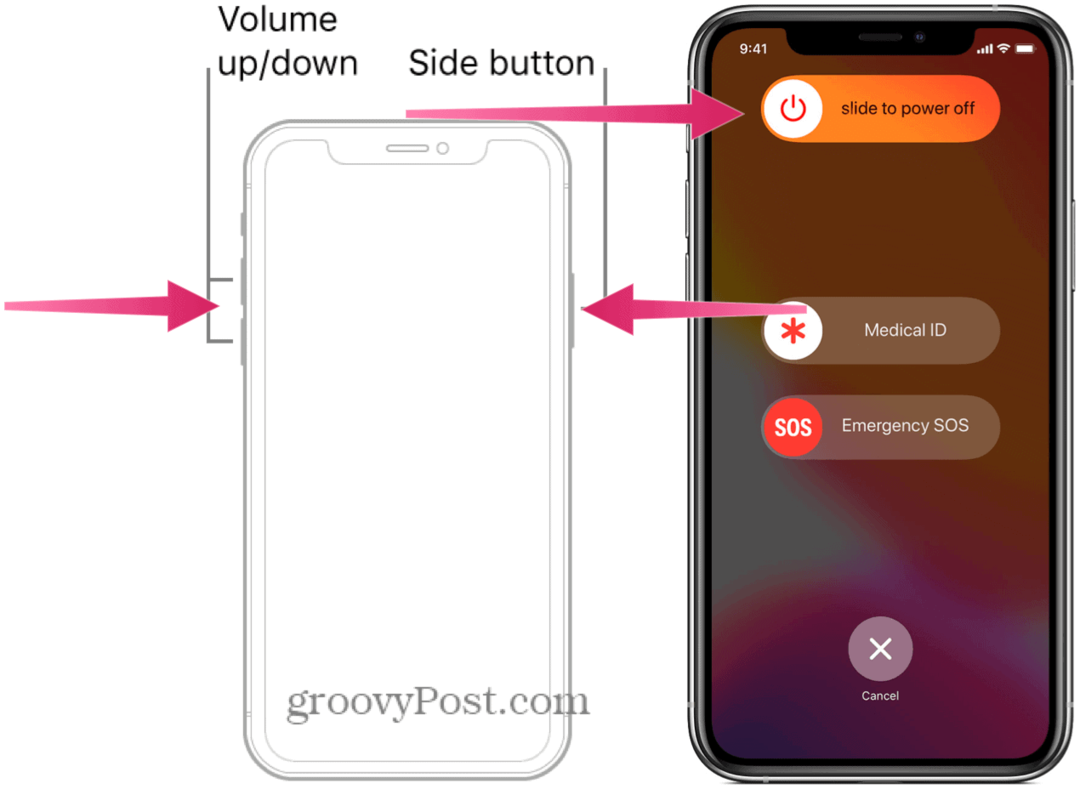
Skontrolujte nastavenia času a dátumu
Ak čas a dátum nie sú na vašom iPhone alebo iPade nastavené správne, môže to rušiť vaše pripojenie k App Store.
Uistenie sa, že je správne nastavené, je jednoduché pomocou nasledujúcich krokov.
Ak chcete zmeniť nastavenia času a dátumu na vašom iPhone:
- OTVORENÉ nastavenie.
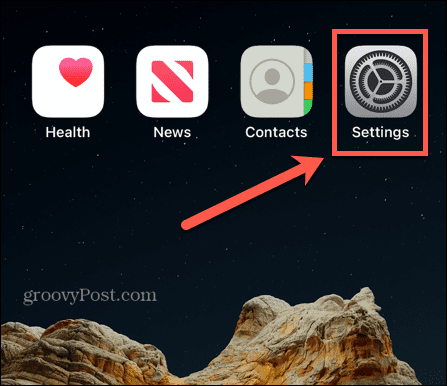
- Vyberte Všeobecné > Dátum a čas.
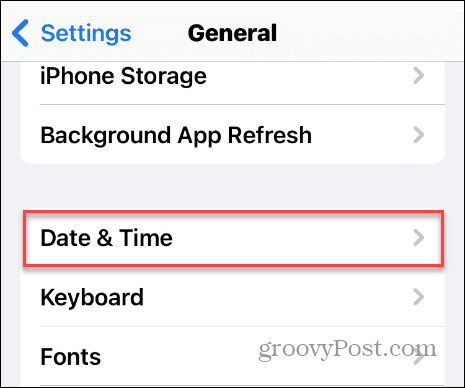
- Prepnite na Nastaviť automaticky prepínač.
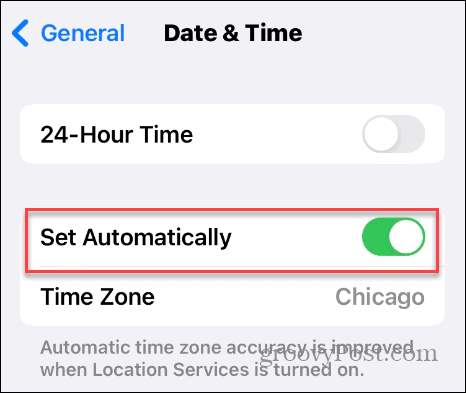
Aktualizujte iOS na iPhone alebo iPad
Okrem získania nových funkcií a bezpečnostných opráv obsahujú aktualizácie iOS aj opravy chýb, ktoré môžu pomôcť pri problémoch s pripojením k App Store.
Platí to najmä pre staršie zariadenia so zastaraným softvérom – aj vtedy, ak automatické aktualizácie sú zakázané.
Ak chcete skontrolovať aktualizácie systému iOS, prejdite na stránku Nastavenia > Všeobecné > Aktualizácia softvéru a nainštalujte všetky čakajúce aktualizácie, ktoré nájde.
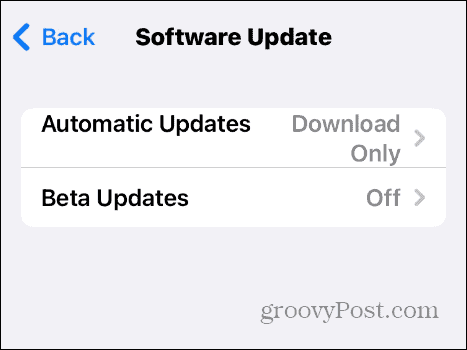
Obnoviť nastavenia siete
Ak problém pretrváva, môžete obnoviť nastavenia siete na svojom iPhone alebo iPade.
Táto možnosť obnoví nastavenia DNS a proxy na predvolené výrobné nastavenia a odstráni poverenia Wi-Fi, ktoré ste nakonfigurovali.
Obnovenie nastavení siete na vašom iPhone:
- OTVORENÉ nastavenie.
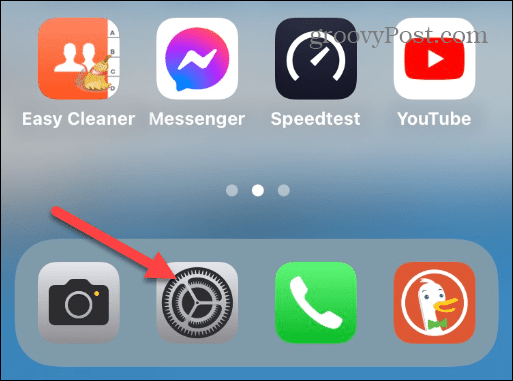
- Prejdite na Všeobecné > Preniesť alebo resetovať iPhone > Obnoviť Ponuka.
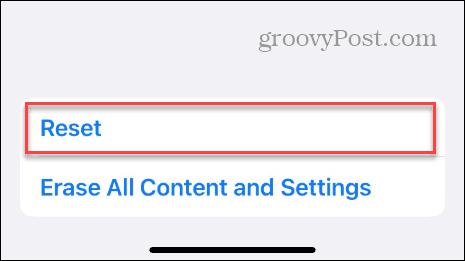
- Klepnite na ikonu Obnoviť nastavenia siete možnosť zo zobrazenej ponuky.
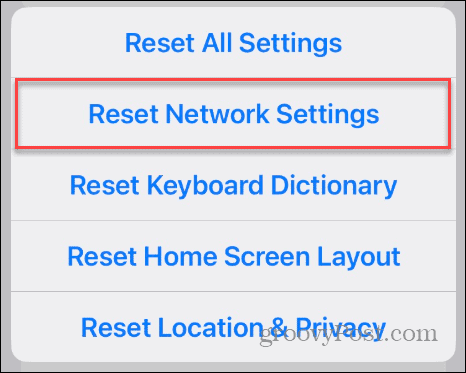
- Zadajte prístupový kód a klepnite na Obnoviť nastavenia siete tlačidlo na potvrdenie resetovania.
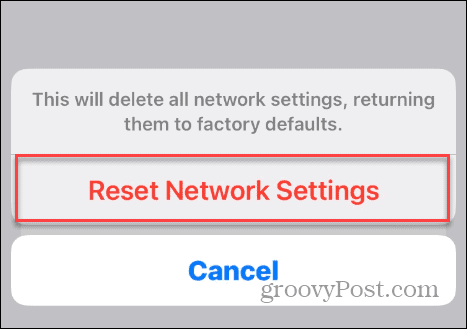
Po dokončení krokov sa nastavenia siete vrátia na predvolené hodnoty a budete sa musieť znova pripojiť k sieti Wi-Fi a pokúsiť sa pripojiť k App Store.
Zmeňte server DNS
Ďalšou možnosťou je zmeniť Systém doménových mien od vášho poskytovateľa internetových služieb na možnosť tretej strany, napr Cloudflare, OpenDNS, alebo Verejné DNS spoločnosti Google. Používanie alternatívneho DNS môže byť rýchlejšie a spoľahlivejšie ako DNS od vášho ISP a môže vám pomôcť nadviazať spojenie s App Store.
Zmena DNS na iPhone alebo iPad je pokročilý krok riešenia problémov a výsledky sa budú líšiť. Prejdite na Nastavenia > Wi-Fi > Názov siete > Konfigurovať DNS a vyberte Manuálny možnosť.
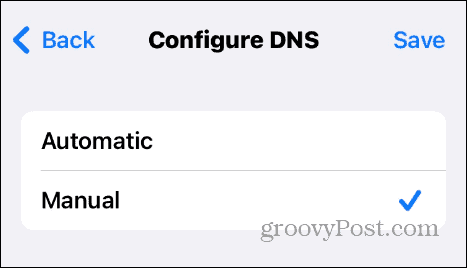
Vyberte Pridať server a zadajte adresu servera DNS, ktorý chcete použiť.
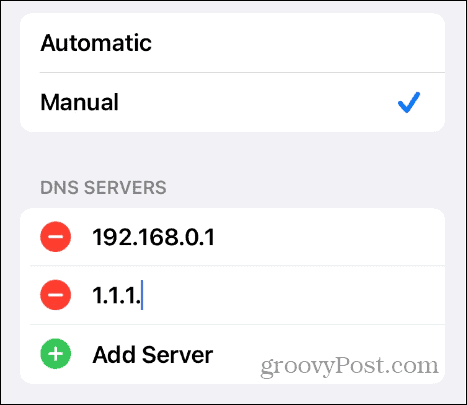
Obnovte svoj iPhone alebo iPad
Ak ste vyčerpali všetky vyššie uvedené možnosti, ako poslednú možnosť môžete resetujte svoj iPhone alebo iPad na vyriešenie problému. Táto možnosť je extrémna a je pravdepodobné, že ju nebudete musieť robiť.
Napriek tomu zostáva možnosťou a zariadenie môžete resetovať bez straty údajov, čo je pravdepodobne najlepšia možnosť. Alebo, ak chcete nový začiatok, môžete obnoviť výrobné nastavenia zariadenia.
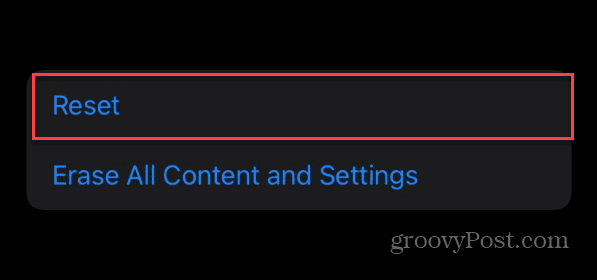
Riešenie problémov s iPhone a iPad
Ak sa vám pri pokuse o stiahnutie aplikácie alebo hry zobrazuje chyba „Nedá sa pripojiť k App Store“. váš iPhone alebo iPad, pomocou jedného z vyššie uvedených krokov na riešenie problémov by veci mali fungovať hladko znova.
Možno budete musieť vyriešiť ďalšie problémy v telefóne alebo tablete. Možno budete musieť napríklad opraviť Gmail nefunguje na iPhone alebo "Posledný riadok už nie je k dispozícii" chyba.
Alebo niekedy vaše zariadenie vykoná akcie, keď sa ho nedotknete. V takom prípade musíte opraviť dotyk duchov na iPhone alebo iPade.
Máte problémy s fotografiami a videami? Dozvedieť sa o oprava orientácie videa a fotografie na iPhone.